麥克風在 Google Meet 中無法使用?嘗試這些常見的修復

發現解決 Google Meet 麥克風問題的有效方法,包括音頻設置、驅動程序更新等技巧。
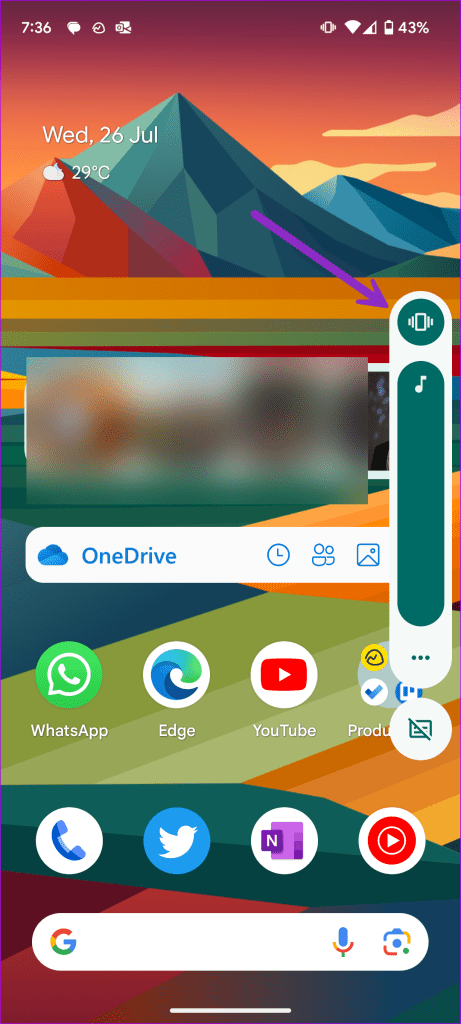
隨著 Snapchat+ 訂閱、網頁版和其他幾個附加元件的推出,Snapchat 正悄悄地受到用戶的歡迎。雖然Snapchat在行動裝置上提供了堅如磐石的應用程式體驗,但通知聲音不起作用等故障可能會破壞您的心情。以下是修復 Snapchat 通知聲音不起作用的最佳方法。

當 Snapchat 通知聲音停止工作時,您可能會錯過朋友的故事、趨勢提醒和訊息。您可以隨時檢查通知中心以查看新訊息,但這既耗時又低效。相反,請使用以下步驟開始在 Snapchat 上接收帶有聲音的通知提醒。
如果您的 Android 手機或 iPhone 處於震動或靜音模式,您將不會聽到任何已安裝應用程式的通知聲音。您需要啟用常規模式才能啟用 Snapchat 通知聲音。
iPhone 用戶可以使用側面的實體靜音開關並啟用鈴聲。
如果您使用的是 Android 手機,請按下提高音量按鈕並點擊揚聲器圖示以變更設定檔。
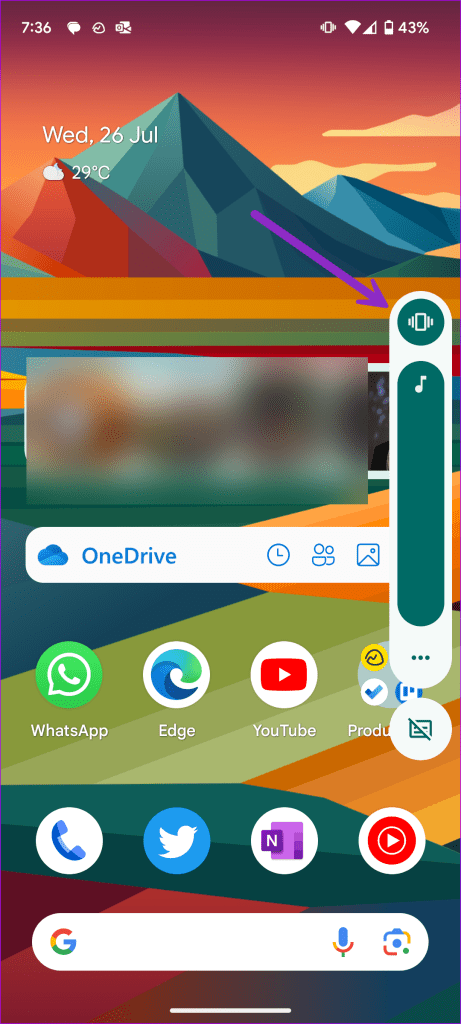
雖然免打擾在劇院或重要會議期間很有用,但您有時可能會忘記關閉「請勿打擾」。如果您的手機處於免打擾或焦點模式,它會靜音所有傳入的通知。
您可以從主畫面向下滑動並在 Android 手機上停用免打擾。 iPhone 使用者可以從右上角向下滑動以從控制中心關閉焦點。
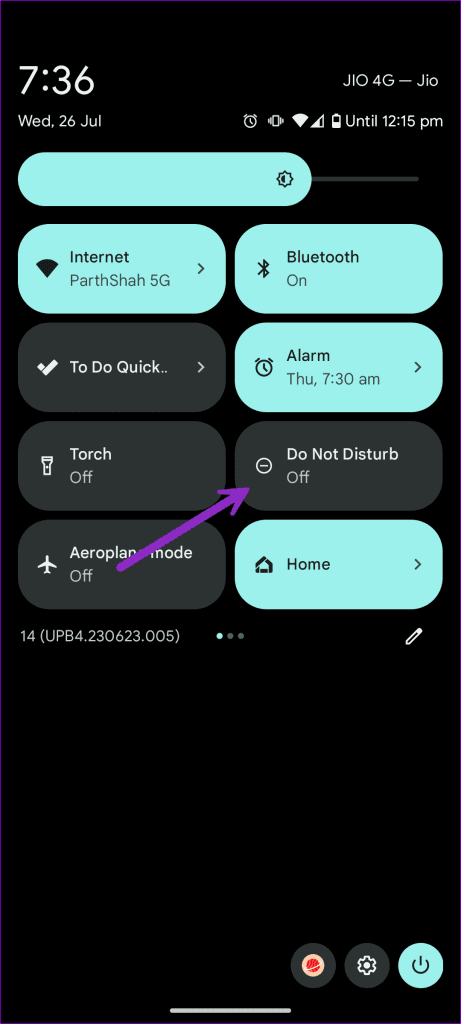
您可以從應用程式資訊選單中停用 Snapchat 的無聲通知。
第 1 步:長按 Snapchat,開啟應用程式資訊選單。
步驟 2:選擇「通知」並開啟「靜默通知」。
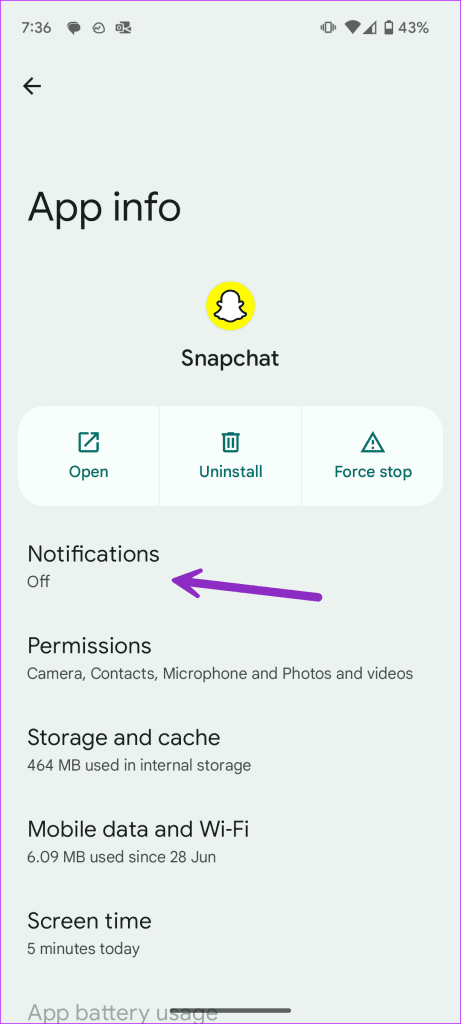
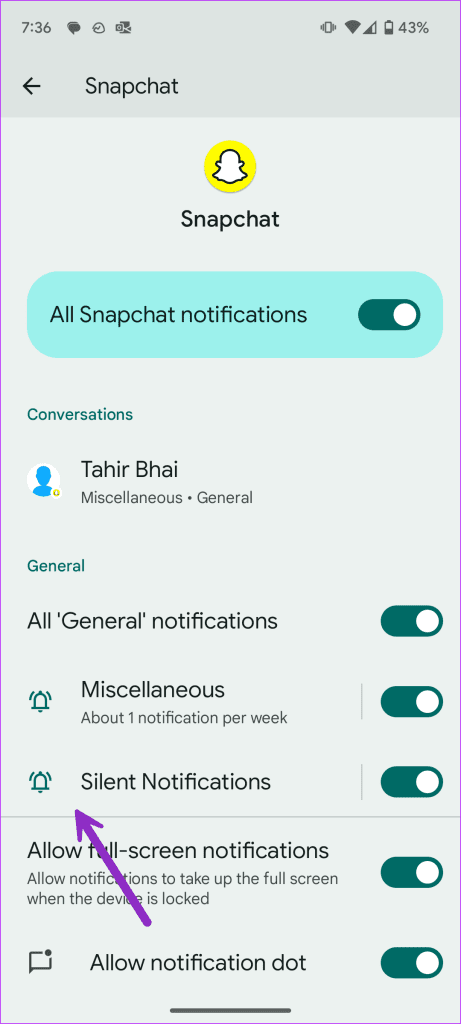
步驟 3:點選預設。
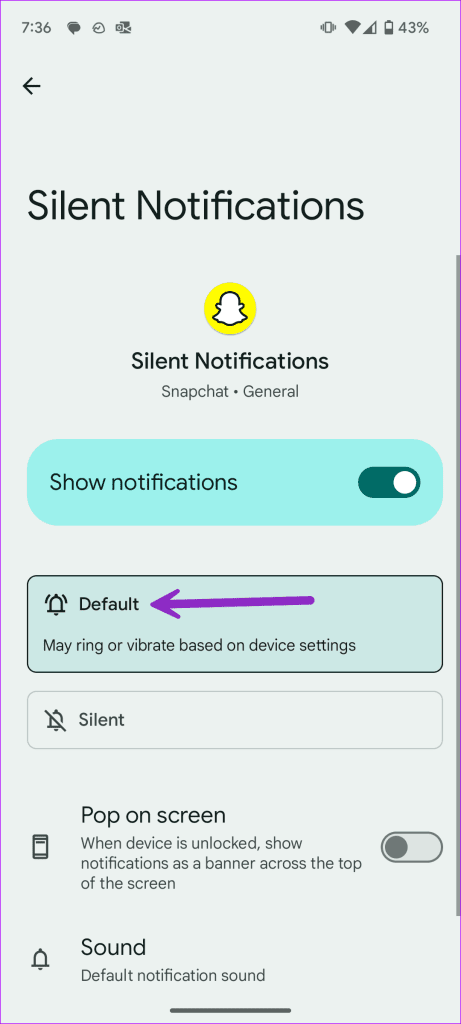
接下來,您的 Snapchat 通知將根據裝置設定響起或振動。
您需要從 iPhone 上的「設定」啟用 Snapchat 通知的聲音。
第 1 步:打開 iPhone 上的「設定」應用程式並捲動到 Snapchat。選擇通知。

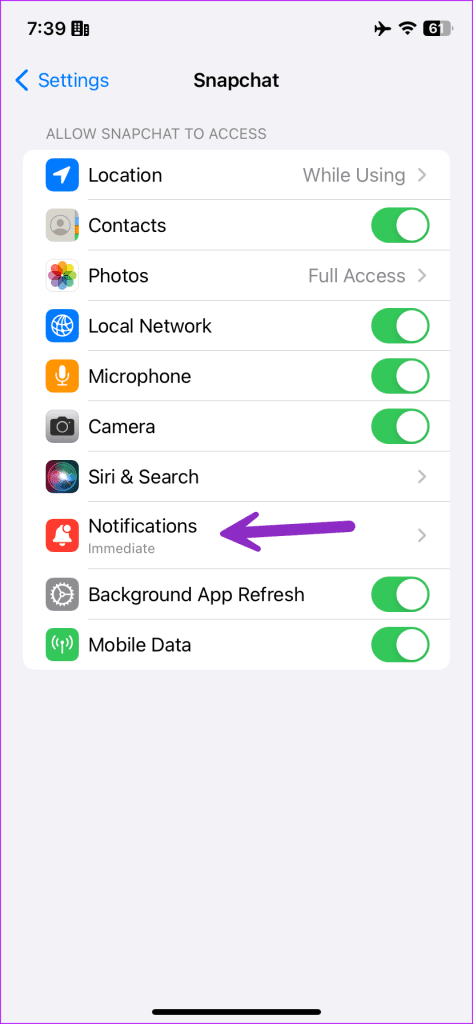
第 2 步:啟用聲音開關。
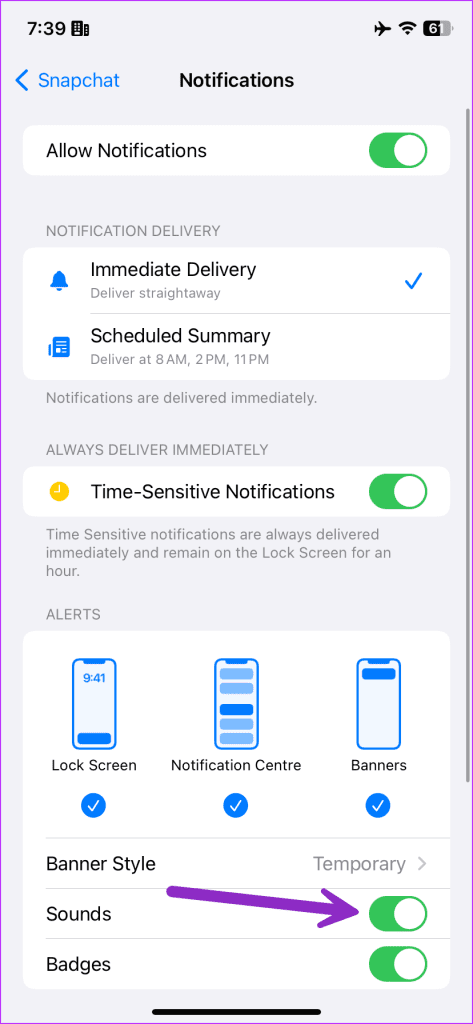
您是否從 Snapchat 設定中停用了通知聲音?讓我們按照以下步驟進行調整。
第 1 步:開啟 Snapchat。前往您的個人資料並從右上角開啟“設定”。
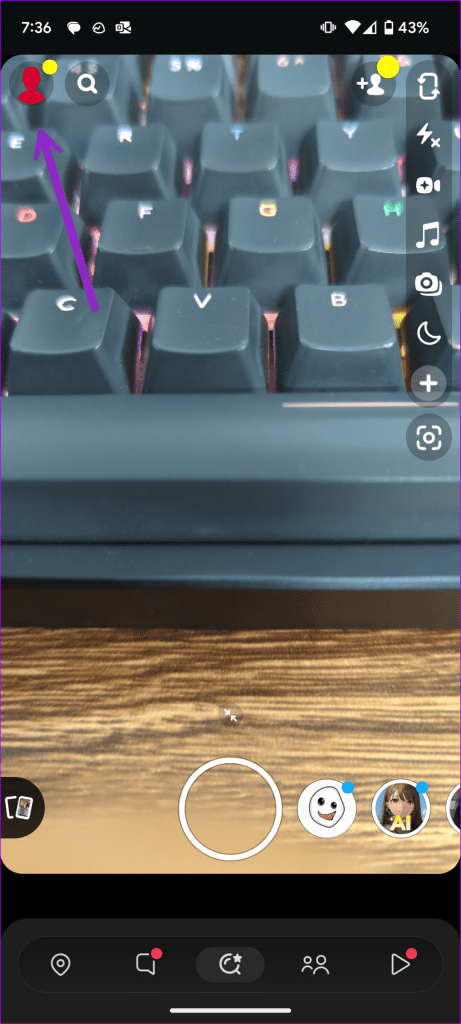
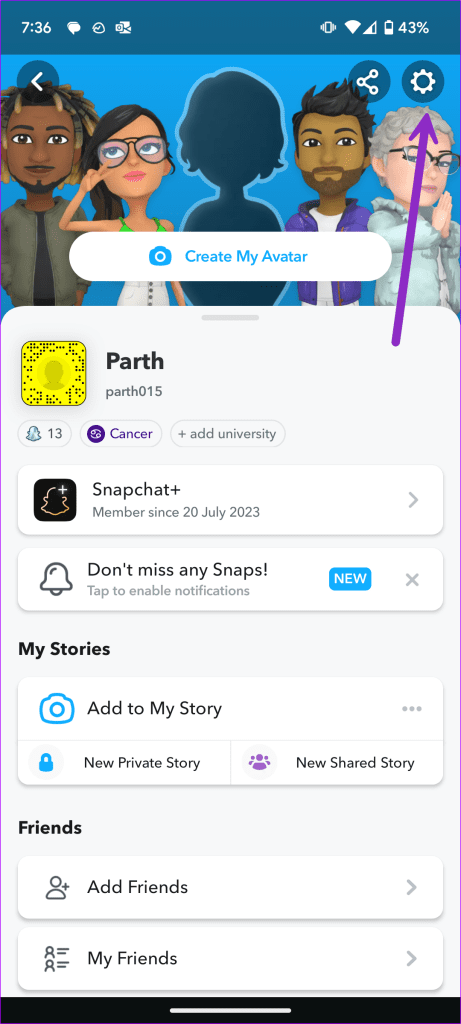
步驟 2:選擇通知。
步驟 3:啟用「聲音」和「鈴聲」選項旁的複選標記。
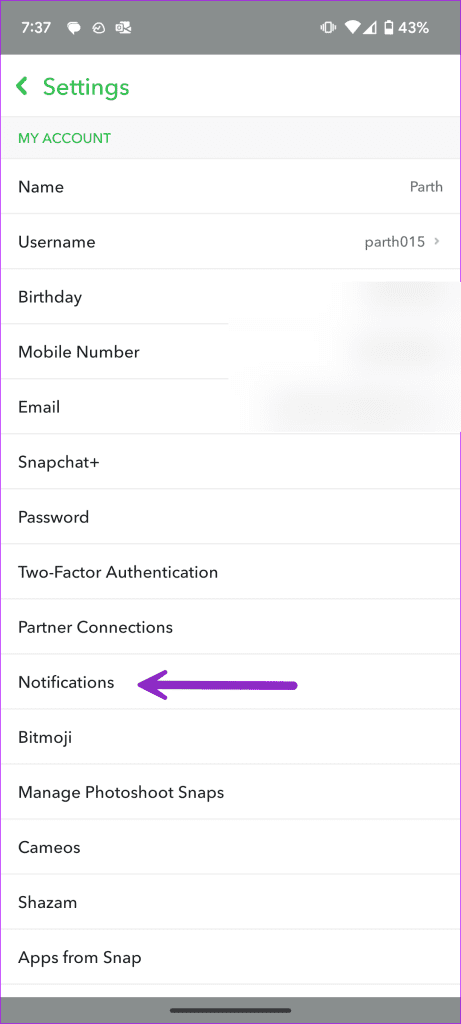
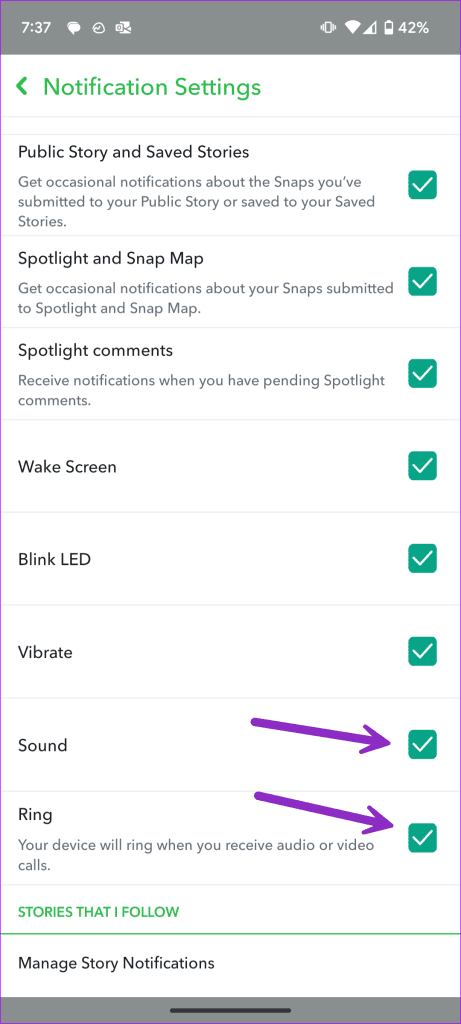
當收到 Snapchat 通知和語音/視訊通話時,您的手機將會響起。
系統可能會在活動節電模式下停用通知聲音。您可以停用省電模式並開始從 Snapchat 等應用程式接收通知聲音。
第 1 步:打開 iPhone 上的「設定」應用程序,然後捲動到「電池」。
步驟 2:停用低功耗模式。
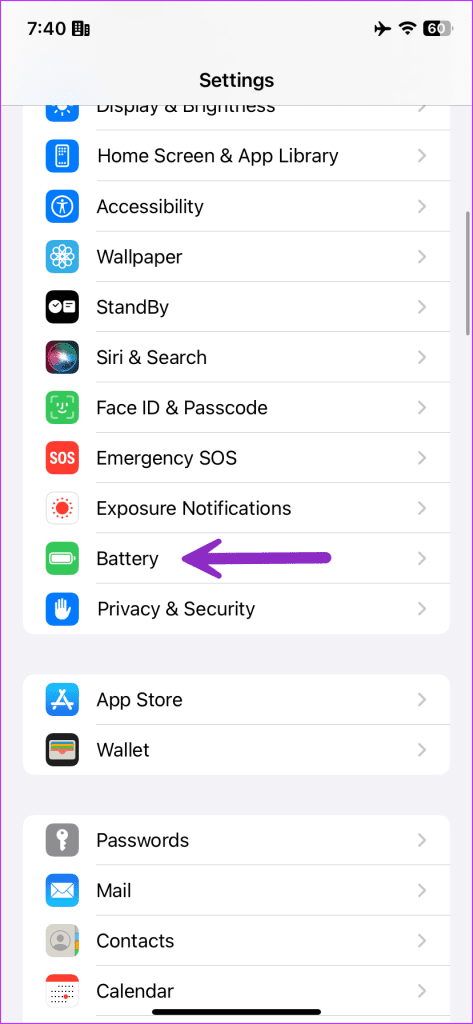
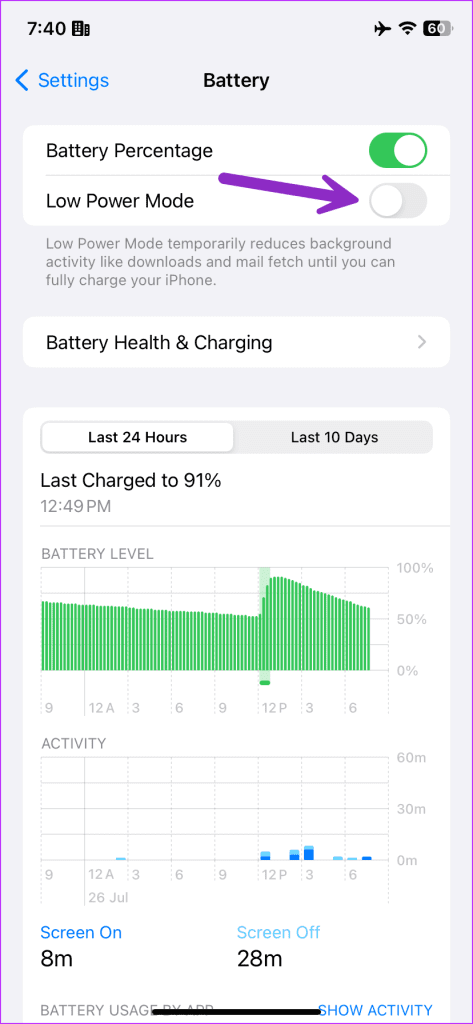
第 1 步:前往「設定」並選擇「電池」。
步驟 2:點擊省電模式並停用它。
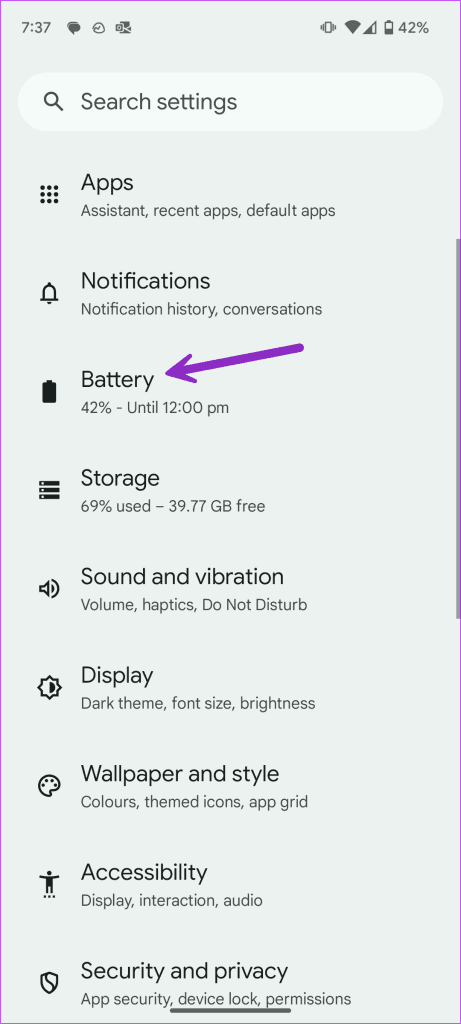
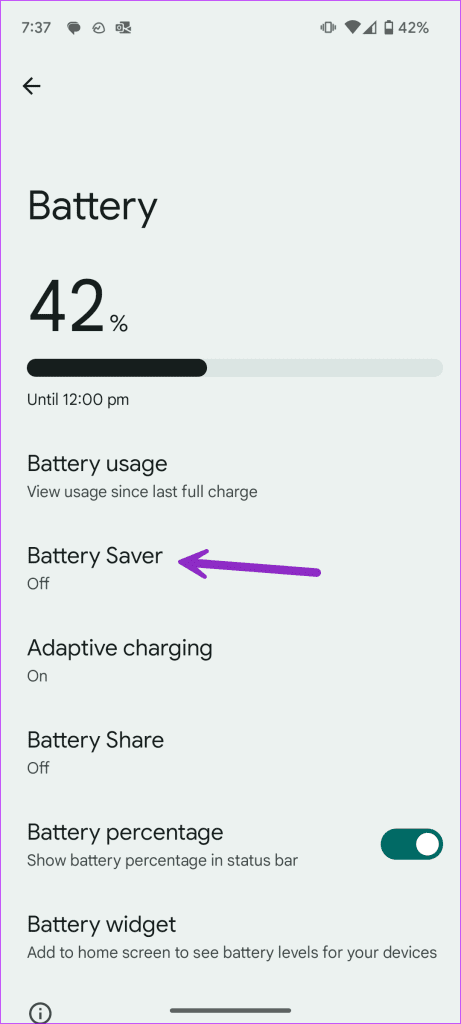
如果您的手機已連接至藍牙耳塞或耳機,連接的裝置上會響起通知聲音和來電鈴聲。您需要停用手機上的藍牙並斷開此類裝置的連線。
Android 用戶可以從快速切換選單中關閉藍牙。如果您有 iPhone,請從控制中心停用它。
Snapchat 現在也可以在網路上使用。您無需離開辦公桌即可繼續對話。查看我們在網路上使用該應用程式的專用指南。
如果您在桌面瀏覽器上開啟 Snapchat 網頁,您會在桌面上而非手機上收到提醒。如果您想開始在 Android 或 iPhone 上接收通知聲音,請關閉應用程式的網路版本。
iOS 可讓您將應用程式警報靜音一小時或 24 小時。如果您已將 Snapchat 警報靜音,請取消靜音。
步驟1:打開iOS通知中心。向左滑動並選擇選項。
步驟 2:點選取消靜音。
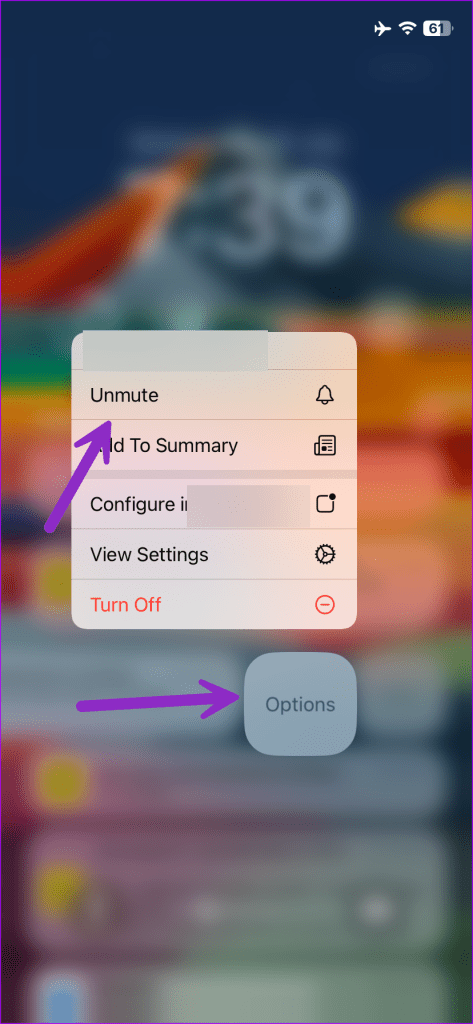
Snapchat 經常發布更新以添加新功能並修復錯誤。您可以將 Snapchat 更新至最新版本以再次啟用通知聲音。
Snapchat 可讓您為首選聯絡人和朋友設定自訂通知聲音。這就是你需要做的。
第 1 步:啟動 Snapchat 並移至訊息選單。打開聊天。
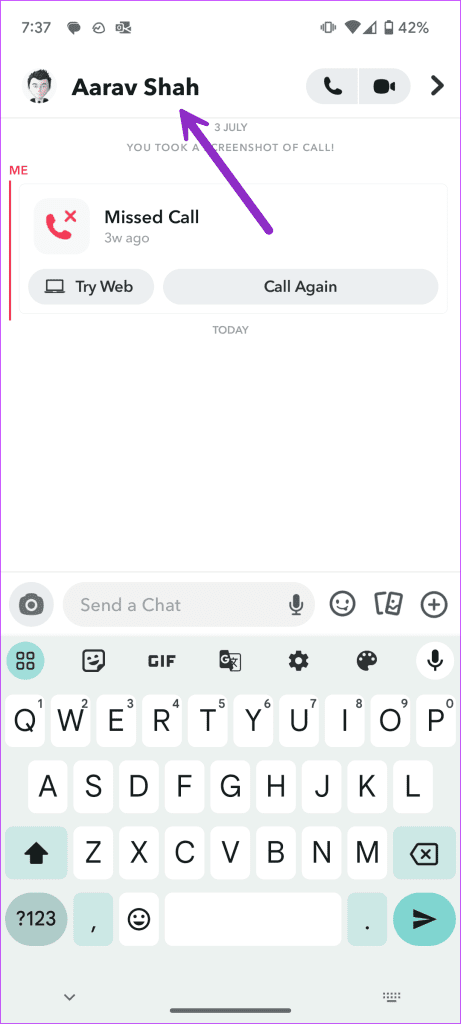
第 2 步:點擊頂部您朋友的名字。點擊頂部的三點選單,然後選擇聊天設定。
步驟 3:選擇通知聲音並為您的朋友設定自訂警報。
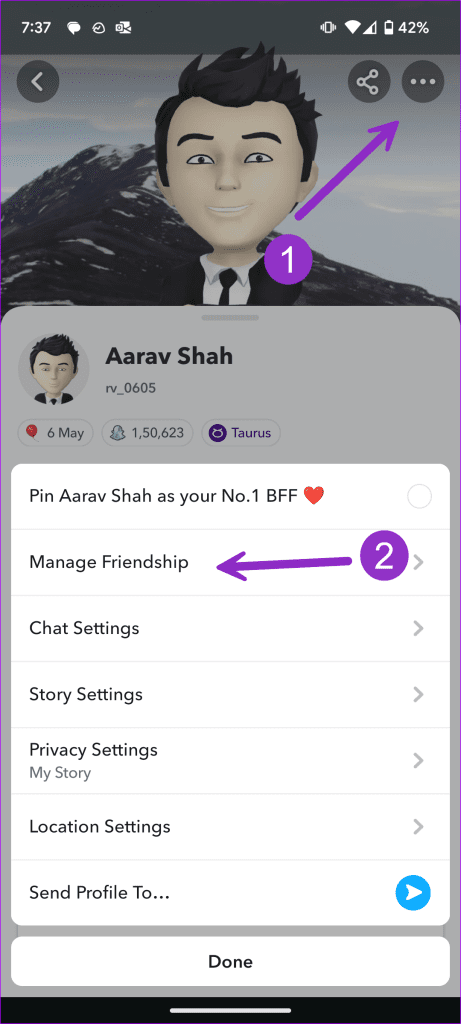

許多人也抱怨Snapchat 通知在 Android 上不起作用。您可以閱讀我們的專門帖子來解決該問題。您是否開始收到來自 Snapchat 的通知聲音?哪種技巧對你有用?在下面的評論中分享您的發現。
發現解決 Google Meet 麥克風問題的有效方法,包括音頻設置、驅動程序更新等技巧。
在 Twitter 上發送訊息時出現訊息發送失敗或類似錯誤?了解如何修復 X (Twitter) 訊息發送失敗的問題。
無法使用手腕檢測功能?以下是解決 Apple Watch 手腕偵測不起作用問題的 9 種方法。
解決 Twitter 上「出錯了,重試」錯誤的最佳方法,提升用戶體驗。
如果您無法在瀏覽器中登入 Google 帳戶,請嘗試這些故障排除提示以立即重新取得存取權限。
借助 Google Meet 等視頻會議工具,您可以在電視上召開會議,提升遠程工作的體驗。
為了讓您的對話更加安全,您可以按照以下步驟在行動裝置和桌面裝置上為 Instagram 聊天啟用端對端加密。
了解如何檢查您的 Dropbox 安全設定有助於確保您的帳戶免受惡意攻擊。
YouTube TV 為我們提供了許多堅持使用的理由,因為它融合了直播電視、點播視頻和 DVR 功能。讓我們探索一些最好的 YouTube 電視提示和技巧。
您的三星手機沒有收到任何通知?嘗試這些提示來修復通知在您的 Samsung Galaxy 手機上不起作用的問題。








